QQ电脑登陆时出现未知错误是很常见的问题,这给用户正常使用社交网络带来了困扰。本文将为大家介绍一些解决QQ电脑登陆显示未知错误的方法,帮助大家快速解决问题,畅享社交网络的乐趣。
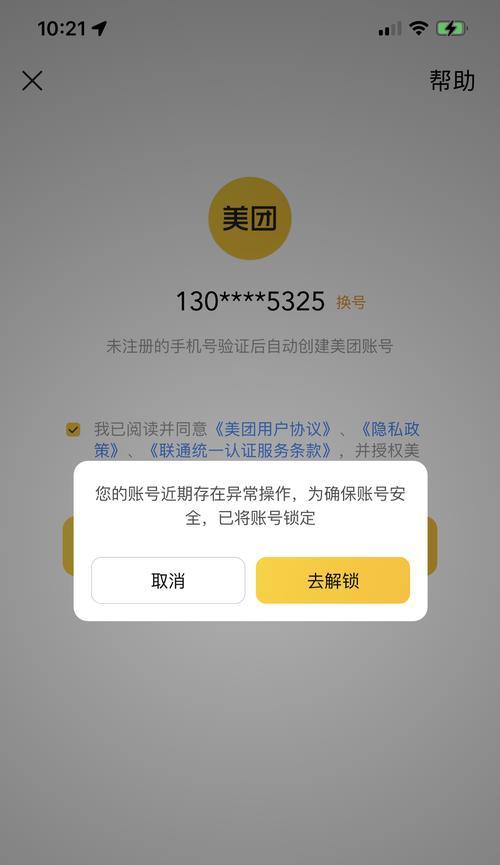
一:检查网络连接是否正常
首先确保你的计算机连接到互联网,并且信号良好。确保网线或Wi-Fi连接正常,如果有必要,尝试重新启动路由器或更换网络设备。同时,也可以尝试连接其他网站或应用程序,以验证网络连接的稳定性。
二:检查QQ账号是否正确
确认你输入的QQ账号和密码是否正确,特别是在输入密码时要注意大小写。如果你不确定账号和密码是否正确,可以尝试通过网页版QQ登录验证账号和密码是否可用。
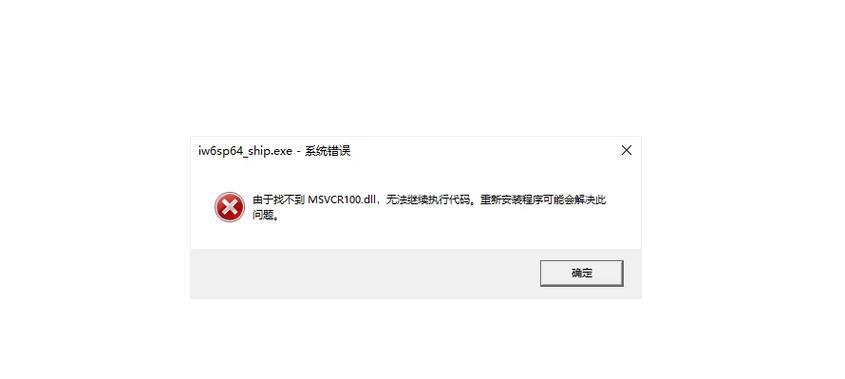
三:清除QQ缓存文件
进入电脑的QQ安装目录,找到缓存文件夹并进行清理。清理缓存可以解决因文件冲突或损坏导致的未知错误。在文件夹内,选择所有缓存文件并删除,然后重新启动QQ客户端。
四:关闭杀毒软件和防火墙
有时候杀毒软件或防火墙会阻止QQ客户端的正常运行,导致未知错误。暂时关闭杀毒软件和防火墙,然后尝试重新登录QQ,看是否能够解决问题。
五:更新QQ客户端
确保你使用的是最新版本的QQ客户端。过旧的版本可能存在兼容性问题,导致登陆时出现未知错误。前往QQ官方网站下载最新版本的QQ客户端,安装后重新登录试试看。
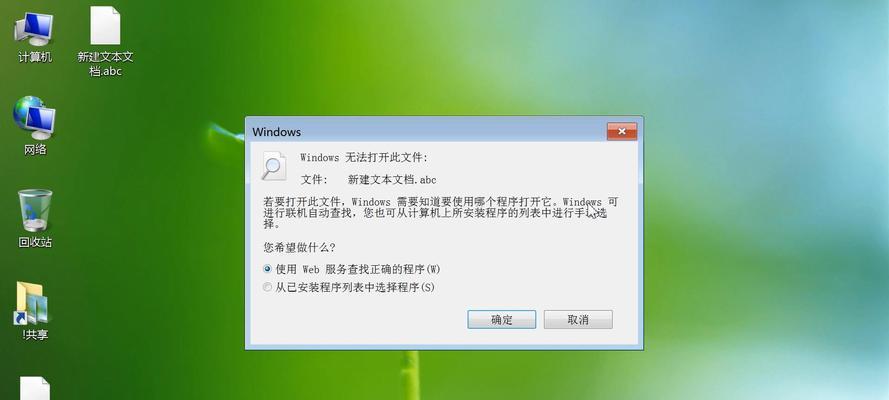
六:重置网络设置
尝试重置网络设置,可以消除一些因网络设置问题导致的未知错误。打开控制面板,找到网络和共享中心,选择“更改适配器设置”,右键点击你正在使用的网络连接,选择“重置”。
七:清除系统垃圾文件
系统中的垃圾文件可能会导致QQ登陆出现未知错误。打开“我的电脑”,右键点击系统盘(通常是C盘),选择“属性”,然后点击“磁盘清理”,勾选要清理的文件类型并进行清理。
八:运行系统文件检查器
系统文件损坏也可能导致QQ登陆出现未知错误。打开命令提示符(以管理员身份运行),输入“sfc/scannow”并按下回车键,系统文件检查器将自动扫描并修复损坏的文件。
九:重启计算机
有时候,简单的重启可以解决一些未知错误。尝试重启计算机,然后重新登录QQ,看是否能够成功登陆。
十:更换QQ账号登录
如果以上方法都无效,可以尝试使用其他QQ账号登录。有时候问题可能出现在特定账号上,切换账号可能会解决登陆问题。
十一:咨询QQ官方客服
如果你尝试了以上方法仍然无法解决问题,可以联系QQ官方客服寻求帮助。他们会提供更专业的技术支持,帮助你解决未知错误的问题。
十二:更新操作系统
如果你的操作系统比较老旧,也可能导致QQ登陆时出现未知错误。及时更新操作系统,安装最新的补丁和更新程序,以确保系统正常运行。
十三:卸载并重新安装QQ客户端
如果以上方法都无效,可以考虑卸载现有的QQ客户端,然后重新下载并安装最新版本的QQ客户端。重新安装通常可以解决一些无法识别的错误。
十四:检查系统时间和时区设置
确保你的计算机的系统时间和时区设置正确,因为时间不同步可能导致QQ登陆出现未知错误。进入系统设置,调整时间和时区设置。
十五:
解决QQ电脑登陆显示未知错误需要按照一定的步骤进行排查和修复。从检查网络连接到重置网络设置,再到清除缓存文件和更新QQ客户端等,这些方法都能帮助用户解决登陆问题,让使用QQ电脑更加顺畅。如果问题依然存在,建议联系QQ官方客服获取进一步的技术支持。

当我们的戴尔电脑遇到一些故障时,如系统崩溃、启动错误或者无法进入操作...

在现今的社交媒体时代,我们拍摄和分享照片的频率越来越高。很多人喜欢在...

在使用电脑过程中,我们时常遇到各种驱动问题,这些问题往往会给我们的正...

随着智能手机的普及,手机成为人们生活中必不可少的工具。然而,我们经常...

随着手机使用的普及,人们对于手机应用程序的需求也日益增加。作为一款流...